解决方法:1、选中要查找的列,使用“替换”选项,将所有的空格删除掉;2、vlookup函数的第一列必须对应查找值的列;3、在范围查找时,如果使用精确查找,就会出现“#N/A”,这时
解决方法:1、选中要查找的列,使用“替换”选项,将所有的空格删除掉;2、vlookup函数的第一列必须对应查找值的列;3、在范围查找时,如果使用精确查找,就会出现“#N/A”,这时应该使用非精确查找方法。

本教程操作环境:windows7系统、Microsoft Office Excel2007版、Dell G3电脑。
在excel中使用vlookup函数,出现#N/A错误,主要原因是找不到对应的值造成的。
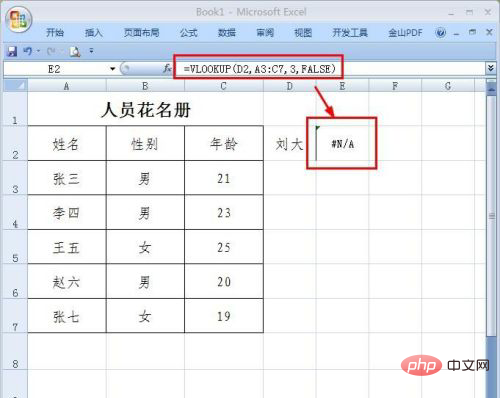
找不到对应的值,主要有以下方面的原因, 首先是查找的值在查找范围中不存成。
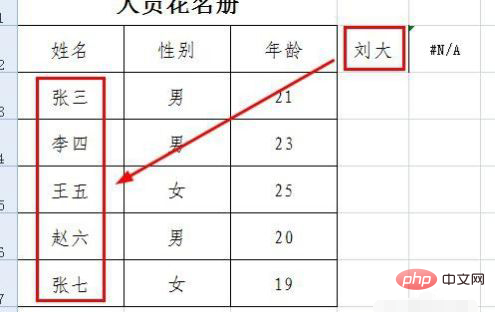
这种情况一般出现在字段中包括空格,可能在任意位置。这时,可以先选中要查找的列,然后使用替换功能,将所有的空格删除掉。

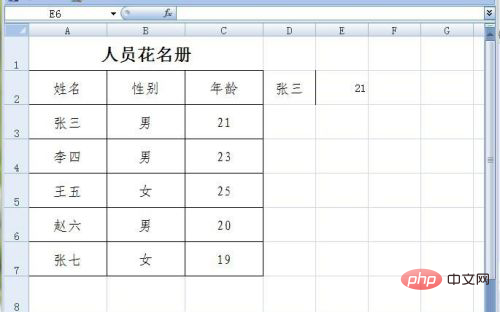
另一个造成找不到值的原因,则是查找范围选择不正确造成的。在vlookup函数中,指定范围的第一列必须对应查找值的列。

![1620617682853261.png @760UT)4B`IWR~@5Q$FS]%B.png](http://img.558idc.com/uploadfile/allimg/execl-1/1620617682853261.png)
最后一种情况,则是查找方式选择不准确造成的。如在范围查找时,如果使用精确查找,就会报警,这时应该使用非精确查找方法。
![1620617720623548.png TQ)93G4A%6HM]QK482V16M0.png](http://img.558idc.com/uploadfile/allimg/execl-1/1620617720623548.png)
相关学习推荐:excel教程
以上就是vlookup函数的使用出现N/A怎么办的详细内容,更多请关注自由互联其它相关文章!
